萬盛學電腦網 >> WORD教程 >> WORD使用技巧 >> 在Word2003中打開和關閉“全屏顯示”視圖
在Word2003中打開和關閉“全屏顯示”視圖
在Word2003文檔“全屏顯示”視圖中,標題欄、菜單欄、工具欄、狀態欄以及其他的元素都被隱藏起來了,從而使有限的屏幕空間可以更多地顯示文檔內容。在該視圖方式中用戶可以輸入和編輯文本,也可以選擇常用的鍵盤命令。為了擴大Word2003文檔窗口編輯區域,用戶可以依次單擊“視圖”→“全屏顯示”菜單命令切換到“全屏顯示”視圖,如圖1所示。

圖1 Word2003“全屏顯示”視圖
在Word2003文檔“全屏顯示”視圖中,如果把鼠標指向窗口的頂部,菜單欄會自動顯示出來,用戶可以選擇菜單命令進行文檔的編輯工作。如果想返回原來的視圖方式,可以再次選擇“視圖”→“全屏顯示”命令或單擊“全屏顯示”工具欄中的“關閉全屏顯示”按鈕,如圖2所示。
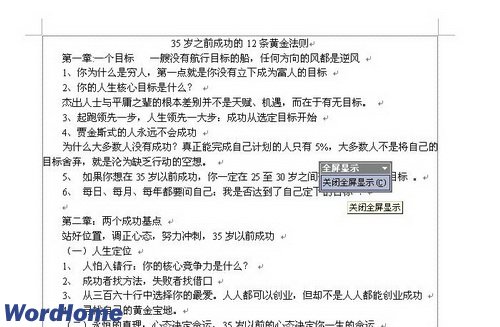
圖2 單擊“關閉全屏顯示”按鈕
.
WORD使用技巧排行
办公软件推薦
相關文章
圖片文章
copyright © 萬盛學電腦網 all rights reserved



